Забыли пароль для iPad - Разблокируйте iPad-экран iTunes / iCloud / Режим восстановления
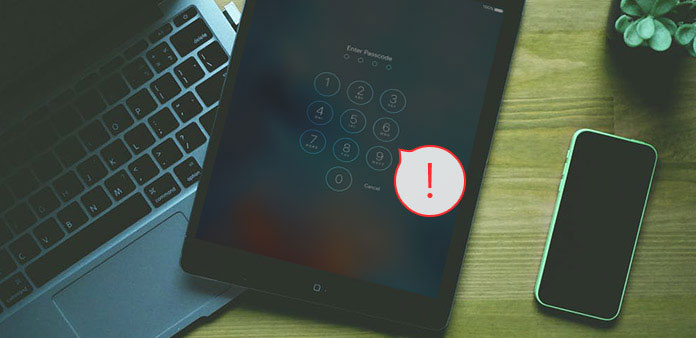
Забыли пароль IPad, и заблокирован от вашего iPad? Некоторые люди просто устанавливают разные пароли для определенных устройств и приложений. Или вы просто не хотите, чтобы другие догадывались об истинном коде iPad, чтобы заглянуть в ваши видео коллекции или что-то может разрушить ваш образ. Я не знаю, препятствовали ли вы разглашению персональных данных. Но правда в том, что ваш забытый IPad пароль также отказывается от вашего входа. Сюрприз!
Ну, успокойтесь, вы можете потерять все свои данные, но ваш пароль iPad будет разблокирован, если раньше вы не делали резервные копии данных iTunes. К счастью, будет программное обеспечение для восстановления данных iOS, которое может создавать резервные копии и восстанавливать потерянные или удаленные файлы, чтобы помочь вам отследить их. Итак, будьте терпеливы и следуйте указаниям по разблокировке кода доступа к iPad, чтобы снова получить новый iPad, даже если вы забыли пароль IPad.
Маленькие советы: принцип разблокировки iPad с забытым паролем зависит от вашего предыдущего файла резервной копии. Потому что, когда вы удаляете пароль iPad, ваши данные iOS будут удалены автоматически. Нынешними отключенными инструментами Apple iPad для сброса являются iTunes, iCloud и режим восстановления, который относится к резервной копии iTunes, резервной копии iCloud и вообще никакой резервной копии.
Часть 1: сброс iPad в заводские настройки с помощью iTunes
Если раньше вы синхронизировали резервное копирование iTunes в iTunes, то восстановите пароль, потерянный iPad, со стереть данные iPad и пароль iTunes.
Используйте USB-кабель для соединения iPad с компьютером.
Запустите iTunes.
Если вас попросят ввести пароль, попробуйте использовать новый компьютер, с которым вы синхронизировались.
Сбросьте свой iPad.
Подождите, пока iPad в iTunes сделает резервную копию. Позже нажмите Восстановить вариант имени вашего iPad.
Восстановите резервную копию iTunes на iPad.
Когда Настроить экран отображать, ударять Восстановление из резервной копии iTunes для извлечения файлов iPad.
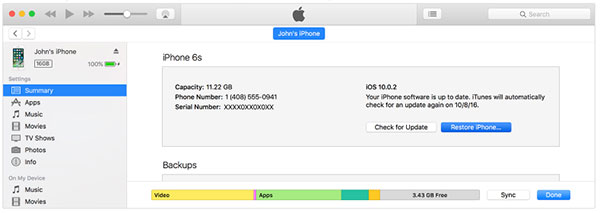
Предпосылка заключается в том, что ваш iTunes необходимо обновить до последней версии, иначе вы не сможете разблокировать iPad забыли пароль при восстановлении iTunes. Это может быть сходство всех приложений Apple.
Часть 2: разблокировать iPad без пароля от iCloud
iTunes может не быть вашим разумным выбором, чтобы удалить забытый код доступа iPad, учитывая слабость удаления данных iTunes. Прежде чем вы исправите iPad, забытый пароль для iPad, сначала подключите Wi-Fi или сотовую сеть.
Откройте icloud.com/find на любом другом устройстве iOS.
Найдите отключенный iPad.
Войдите в свой Apple ID и выберите Все устройства на верхней панели.
Сбросьте iPad на заводские настройки с помощью iCloud.
Выберите iPad, который вы хотите удалить, и нажмите «Стереть», чтобы стереть заблокированный код доступа iPad.
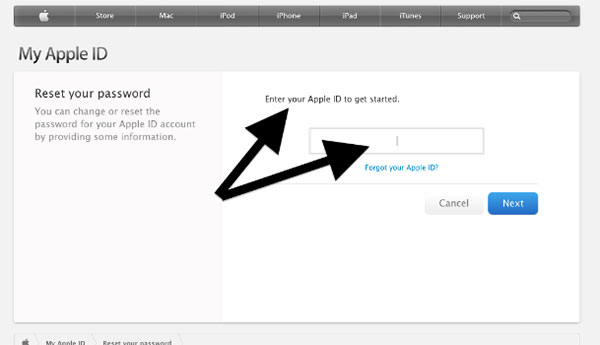
И теперь вы можете восстановить из резервной копии или настроить как новый, чтобы разблокировать iPad без блокировки паролем в режиме «Найти мой iPhone».
Часть 3: удалите пароль iPad в режиме восстановления
Для людей, которые не резервируют файлы резервных копий iTunes или не устанавливают «Мой iPhone» в iCloud раньше, использование режима восстановления для сброса пароля iPad без iTunes является заменяемым выбором, чтобы стереть все данные iPad, включая ваш забытый пароль iPad.
Подключите iPad к компьютеру и запустите iTunes.
Перезапустите iPad.
Удерживайте и одновременно нажимайте кнопки «Сон / Пробуждение» и «Домой», отпустите их, пока не увидите экран режима восстановления, а не появится логотип Apple.
Восстановите iPad.
Вы увидите окно, требующее обновления или восстановления iPad, выберите вариант «Восстановить», чтобы продолжить.
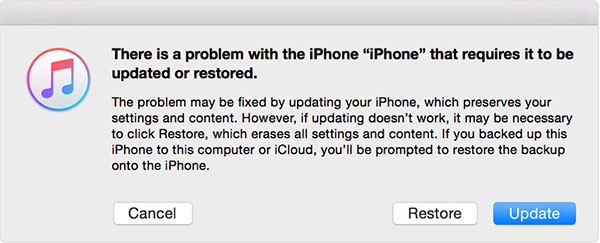
Примечание: если ваш iPad займет 15 минут для загрузки программного обеспечения для восстановления. Затем он выйдет из режима восстановления, и вам нужно будет повторить описанные выше шаги восстановления iPad.
Часть 4: резервные файлы данных iOS для восстановления удаленных / потерянных на iPhone / iPad / iPod
Вы осознаете важность одного хорошего программного обеспечения для восстановления данных IOS, особенно если у вас нет резервных файлов для восстановления? Tipard IOS Восстановление данных программное обеспечение может помочь вам восстановить удаленные / потерянные данные iOS в трех режимах, включая резервные копии iTunes и iCloud. Почти все iOS-файлы могут быть восстановлены на iPhone, iPad и iPod из всех версий iOS.
В результате Tipard iOS Data Recovery предназначен не только для восстановления данных iOS, но и для перемещения содержимого мультимедиа и текстового содержимого на новое новейшее iOS-устройство. Чтобы быть более конкретным, файлы iOS, которые вы можете восстановить, варьируются от контактов, сообщений, истории вызовов, напоминаний и т. Д. До фотографий, видео, аудио и вложений. Благодаря сильной поддержке iPad восстановление будет намного проще и безопаснее обойти забытый код доступа iPad, чтобы разблокировать iPad снова.
Метод 1: исправление iPad отключено с забытым паролем напрямую
Подключите отключенный iPad к компьютеру.
Сначала установите Tipard iOS Data Recovery Software. После запуска программы выберите Восстановление с устройства iOS Режим.
Выберите некоторые файлы iPad для восстановления.
Используйте USB-кабель для подключения вашего компьютера к iPad и подождите, пока вы обнаружите время. Позже Начать сканирование , для поиска всего iPad-хранилища и выбора того, какие данные iPad вы хотите восстановить.
Восстановите iPad, чтобы сохранить восстановленные файлы в локальной папке.
Вы можете просмотреть в главном интерфейсе и нажать кнопку «Восстановить», чтобы восстановить удаленные файлы iPad в вашей локальной папке.
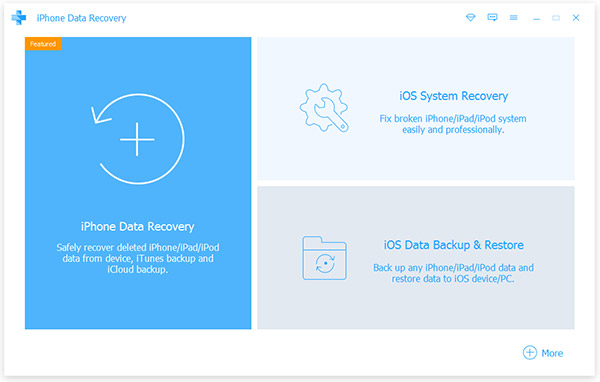
Метод 2: разблокируйте iPad с помощью iTunes / iCloud Backup
Загрузите файлы резервных копий iTunes / извлеките резервные копии iCloud.
После обнаружения вашего отключенного iPad, нажмите Восстановление из файла резервной копии iTunes / восстановления из файла резервной копии iCloud Режим.
Сканирование данных и завершение процесса восстановления iPad.
Позже сканируйте устройство iOS и выберите файлы iPad из определенной категории.
Восстановление потерянных данных на iPad.
Выберите iPad-файлы для восстановления по клику Восстановление кнопку, чтобы получить доступ к забытому паролю iPad. Как уже упоминалось, программное обеспечение Tipard iOS Data Recovery может помочь восстановить iPad без необходимых файлов резервных копий, при несущественных обстоятельствах. Если вы удалите что-либо по ошибке, то без особых усилий найдите потерянные данные iOS.
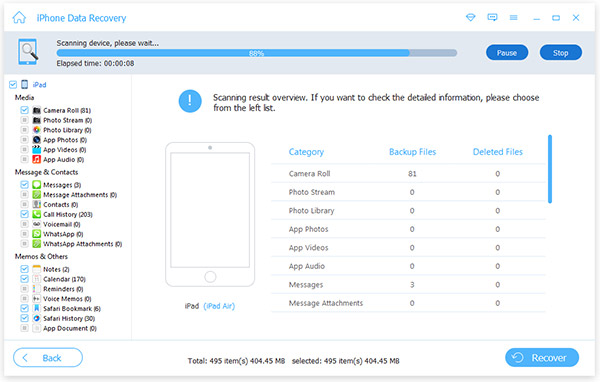
Заключение
Обычный случай удаления забытого пароля iPad приведет к потере данных iOS, независимо от того, как вы ранее делали резервные копии файлов iPad. Это потому, что никто не может дублировать все данные iPad, включая последние настройки и файлы iPad. К счастью, Tipard iOS Data Recovery может помочь вам восстановить все файлы и документы, чтобы восстановить отключенный iPad.







